
أليس العنوان يظهر وكأن له قيمة حقاً ؟
للحصول على هذا التأثير أنت بحاجة إلى(الإضاءة)lighting وهو غير موجود في GIMP 1.0 لذا يجب أن تثبته بنفسك.
ويمكن العثور عليها من خلال:
Filters → Light and Shadow → Lighting Effects
هذا المساعد مفيد جداً في رسم نتوءات على الخرائط وبالإضافة لذلك يمكنه تعيين خريطة بيئة معينة للصورة.
الجزء الأول
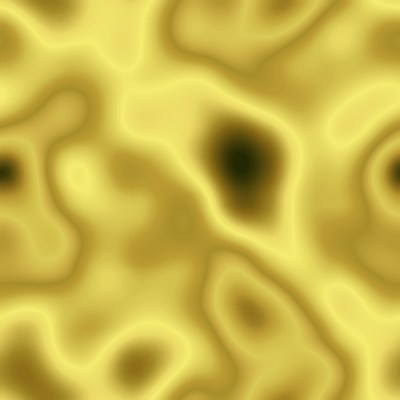
الخدعة هي استخدام خريطة بيئة جيدة من خلال:
Image> Filters -> Render -> Solid Noise (X/Y-Size: 2.8, Detail: 1, Tileable)
يمكن الحصول على تأثير جيد للرمادية في أعلى الزاوية اليمنى ومن ثم:
Colors → Auto → Stretch Contrast
ثم
Filters -> Blur -> Gaussian Blur (IIR)
مع دائرة نصف قطرها 5 للحصول على مجموعة كاملة من اللون الرمادي ثم اختر Golden gradient من الصورة:
Windows → Dockable Dialogs → Gradients
و
Colors → Map → Gradient Map
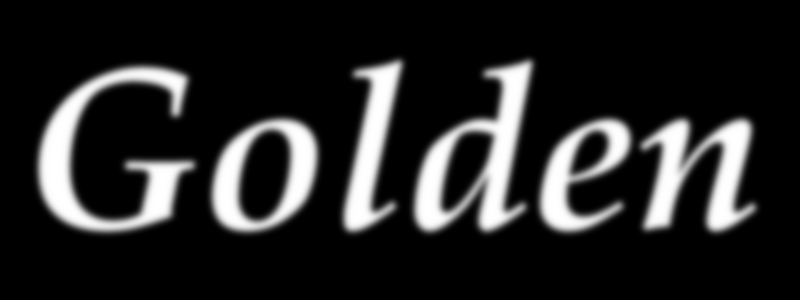
الخطوة الثانية هي إنشاء bumpmap للنص ,افتح صورة رمادية جديدة في الحجم المطلوب واملأها بالأسود وقم بتلوين النص بالأبيض وللحصول على الانتقال السلس فعل التمويه الضبابي فيها.
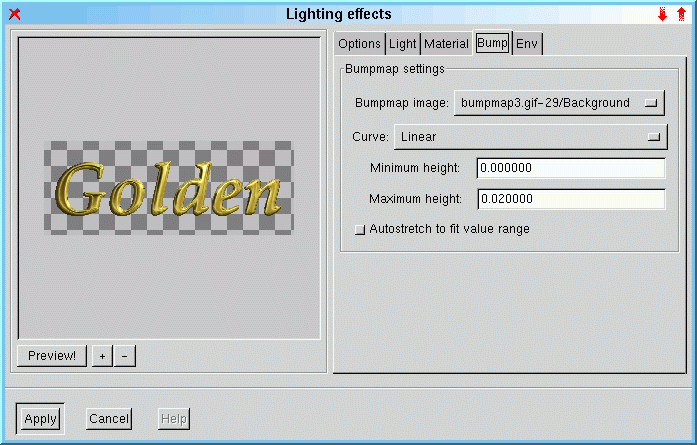
لفتح صورة RGB بنفس الحجم تماماً وتطبيق عليها تأثيرات مساعد الإضاءة lighting حدد environment map & bumpmap وحدد الصور في الصفحات المناسبة ,أنا أفضل أقل قيمة وأقصى ارتفاع في خيار bumpmap اعتقد أن 0.02 خيار جيد في معظم الحالات.
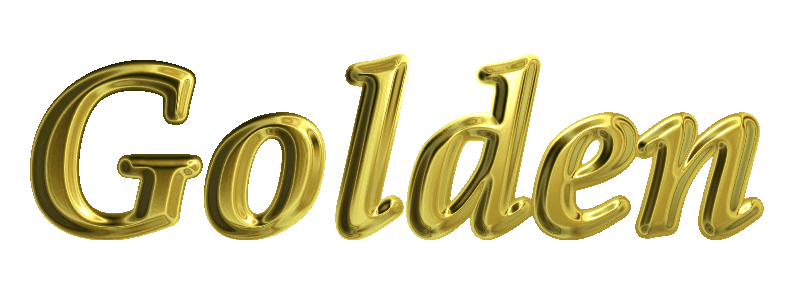
هذه هي النتيجة بعد النقر على (تطبيق) apply حيث هناك مجالاً للتحسينات وباعتبار أن مساعد الإضاءة لا يدعم الحواف ففكرة جميلة لمضاعفة الحجم ,بعض الحيل الأنيقة الأخرى سنتعرف عليها لاحقاً.
الجزء الثاني:

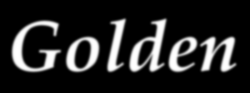
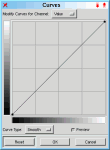

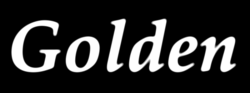
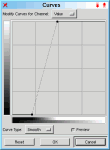

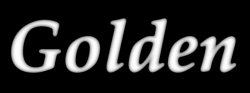
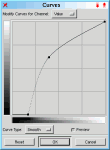


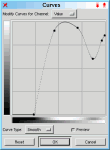
في خيار bumpmap يمكنك الاختيار الكثير من المنحنيات المختلفة لذلك يمكنك التحديد بين الخطي liner واللوغارتمي logarithmic وكذلك sinusoidial
هناك طريقة أكثر مرونة لتحيد سطح bumpmap من خلال:
Tools → Color Tools → Curves
أو
Colors → Curves
أنشأ النص واطمسه بدائرة نصف قطرها أوسع ثم حدد مربع المنحنيات ,الطمس بدائرة نصف قطرها 2 يجعل bumpmap أقل سلاسة انظر إلى الشكل أعلاه.
الاحتمال الآخر هو استخدام التدرج المختلف.
الجزء الثالث:

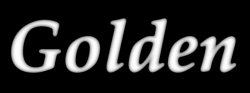
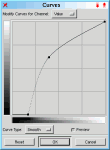
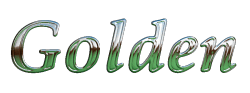

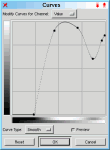
للحصول على شيء مختلف استخدم environment map ، انظر إلى الأمثلة أعلاه.
هذا كل شيء!
الدرس الأصلي هنا.
